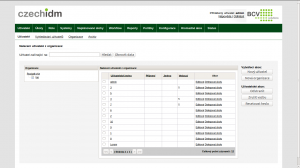První krůčky s CzechIdM Kapitola 1: Instalace potřebných programů
Dobrý den, vítejte u první části našeho detailního seriálu, ve kterém si ukážeme, jak nainstalovat a nakonfigurovat náš systém pro CzechIdM, a také si ukážeme základní práci s CzechIdM. V této části si nainstalujeme programy, bez kterých bychom CzechIdM nemohli zprovoznit. Každý z těchto programů je důležitý stejně tak jako jeho následné nastavení, proto vyskytnou-li se problémy, pokuste se je spravit nebo mne kontaktujte.
Nyní přistoupíme k samotné instalaci. Pro korektní běh aplikace CzechIdM jsou potřeba pouze tři věci (MySQL, Java (jdk, jre), JBoss). Všechny tři programy spolu nyní nainstalujeme, nastavíme a vysvětlíme jejich důležitost pro běh CzechIdM. Veškeré nastavení a instalace budou prováděny v rámci operačního systému Ubuntu ve verzi 14.04 64bit. Všechny příkazy začínající $ jsou příkazy pro terminál.
Instalace MySQL
MySQL je důležité pro práci s databází. V databázi budou drženi jednotliví uživatelé a CzechIdM se do MySQL bude přes konektor připojovat. Bez MySQL bychom měli sice velmi silný nástroj na správu identit, ale žádná data, se kterými bychom pracovali. Přejděme tedy k instalaci MySQL.
Nejdříve nainstalujeme MySQL a MySQL server. Tato instalace probíhá přes balíčkovací systém yum. Pokud Vám při zadání prvního příkazu instalace vyskočí chybová hláška o chybějící programu yum, jednoduše ho doinstalujte zadáním sudo apt-get install yum do Vašeho terminálu.
$yum install mysql
$yum install mysql-server
Nyní nastartujeme MySQL server pomocí příkazu
$sudo /etc/init.d/mysql start
Pokud nenastala žádná chyba, máme nyní úspěšně nainstalované aplikace spravující databáze.
Instalace Javy a konektoru pro připojení k MySQL
Druhým krokem, který musíme udělat, než spustíme náš server s CzechIdm, je instalace Javy a to konkrétně JDK. JDK v sobě mimo jiné obsahuje Java Runtime Enviroment, jež je potřeba ke spouštění aplikací napsaných právě v Javě. Začněme tedy s instalací.
Přejdeme na stránku http://www.oracle.com/technetwork/java/javase/downloads/jdk7-downloads-1880260.html a stáhneme si zde JDK ve verzi 1.7 pro 64bitový systém Linux. Stažený archiv si rozbalíme a překopírujeme do adresáře /opt pomocí příkazů
$tar -xzf jdk-7u51-linux-x64.tar.gz
$mv jdk1.7.0_51 /opt/
Instalační skript pro JBoss má zadanou cestu k Javě. Jelikož by bylo zbytečně složité pokaždé přepisovat instalační skript pro instalaci, vytvoříme symbolický odkaz na složku, kde máme umístěnou Javu.
$ln -s /opt/jdk1.7.0_51 /opt/jdk
Dále nainstalujeme prostředí pro spuštění Javy
sudo add-apt-repository ppa:webupd8team/java sudo apt-get update sudo apt-get install oracle-java7-installer
Poslední věc, kterou musíme udělat, je nastavit JAVA_HOME v .bashrc. Nejdříve zjistíme, kde máme Javu, spustíme tedy příkaz
$which java
Dostaneme umístění Javy. V našem případě máme Javu v /usr/bin/java. Nyní přejdeme do našeho domovského adresáře a otevřeme si .bashrc a vložíme následující řádky (pokud Vám příkaz which java ukázal jiné umístění, uložte do proměnné JAVA_HOME cestu, která platí pro Váš systém)
$vim .bashrc
JAVA_HOME=/usr/bin/java
export JAVA_HOME
PATH=$PATH:$JAVA_HOME
export PATH
Nyní máme úspěšně staženou Javu a můžeme si stáhnout JDBC konektor. Konektor budeme používat pro připojení JBoss serveru k naší MySQL databázi, aby mohl pracovat s jejími záznamy. Přejděte na stránku http://search.maven.org/remotecontent?filepath=mysql/mysql-connector-java/5.1.8/mysql-connector-java-5.1.8.jar a uložíme si ho do adresáře /tmp.
Instalace JBoss serveru
Úspěšně jsme nainstalovali MySQL a rozběhli Javu, která je důležitá pro běh JBoss serveru. Přejděme tedy k tomu nejdůležitějšímu, a to je instalace JBoss serveru společně s CzechIdm. Ze stránky http://download.czechidm.com/doku.php si stáhneme nejnovější release a stažený balíček rozbalíme
$tar -xzf czechidm-jboss-2014q1.tar.gz
Nyní přejdeme do složky scripts, kde je uložen instalační skript. Tento skript zkontroluje, zda máme nainstalované všechny potřebné programy, a pokud ano, nainstaluje JBoss.
$cd czechidm-jboss-2014q1/scripts
Pomocí příkazu
$./install_jboss.sh
skript spustíme.
Při instalaci budeme vyzváni k zadání hesla pro uživatele root v MySQL. Pokud jste heslo nenastavovali, nechte pole prázdné a potvrďte, jinak zadejte heslo. Nemusíte se ničeho obávat, toto heslo se nikde neukládá, vyplňujeme me ho pouze proto, aby instalační skript mohl vytvořit databázi pro CzechIdM. Další věc, kterou musíme při instalaci udělat, je zadat absolutní cestu k našemu staženému konektoru. JDBC jsme si stáhli do složky /tmp zadáme tedy tuto cestu
$/tmp/mysql-connector-java-5.1.8.jarm
Pokud při instalaci nenastaly žádné problémy, budeme uvítáni následujícím textem:
================================================ WELCOME to JBoss & CzechIdM installation script! ================================================ Creating home directory for CzechIdM: /opt/czechidm... done. Creating repository and its admin for CzechIdM... (MySQL root) Enter password: Done. Installing JBoss AS to /opt/czechidm... done. Adding MySQL connector to JBoss... Enter the location of the MySQL connector JAR file (or type SKIP to configure it manually): /tmp/mysql-connector-java-5.1.8.jar Done. Configuring JBoss as a service to /etc/init.d/jboss... done. JBoss for CzechIdM installation completed. You can start JBoss with the command 'service jboss start'.
JBoss máme nainstalovaný, takže spustíme server příkazem:
$service jboss start
Samotné spuštění chvilku trvá, většinou se připravte na 2 až 3 minuty čekání. Mezitím se tedy přesuneme do složky, kde je uložený log ze serveru, a budeme kontrolovat, zda-li se při startu neobjeví nějaká chyba. Přesuneme se tedy do složky s logem a pomocí příkazu tail -f se podíváme na log.
$cd /opt/czechidm/jboss/server/default/log/
$tail -f server.log
Po úspěšném spuštění JBoss serveru budeme mít na posledním řádku zobrazeno
[org.hibernate.util.NamingHelper] (JbpmJobExecutor@127.0.0.1:Executor-1) JNDI InitialContext properties:{}
Instalace CzechIdM
Nyní máme úspěšně nainstalované a spuštěné prostředí pro CzechIdM. Přejdeme tedy k jeho instalaci. Jako první krok se přesuneme do složky, kde máme uložený instalační skript
$cd /tmp/czechidm-jboss-2014q1/scripts
a spustíme instalaci CzechIdM
$./install_czechidm.sh
Pokud proběhne vše v pořádku, máme vyhráno. Úspěšně jsme nainstalovali CzechIdM a můžeme se s ním začít učit. Spustíme prohlížeč, zadáme adresu http://localhost:8080/idm a můžeme se začít seznamovat s CzechIdM.
Odinstalace CzechIdM
Pokud se z nějakého důvodu rozhodneme odinstalovat CzechIdM z počítače, musíme nejprve vypnout JBoss server pomocí příkazu
$service jboss stop
Pak přejdeme do složky, kde máme CzechIdM
$cd /tmp/czechidm-jboss-2014q1/scripts
A spustíme odinstalaci
$./uninstall.sh
Tento skript nám odinstaluje CzechIdM z počítače.
Závěr
V tomto článku jsme si ukázali, jak nainstalovat prostředí pro spuštění CzechIdM a jak nainstalovat samotné CzechIdm do našeho počítače. Příště si ukážeme, jak vytvořit tabulku v MySQL, jak nastavíme konektor pro systém a propojíme CzechIdM s databází.
V případě jakýchkoliv dotazů, pište na info@bcvsolutions.eu .